ساخت بسته بندی محصول در نرم افزار فتوشاپ
How to Create a Product packaging design: در این پست می خواهیم نحوه ایجاد بسته بندی محصول در فتوشاپ را برای شما آموزش دهیم. اگر دقت کرده باشید بسیاری از شرکت ها برای ارائه محصولات خود به مشتریان از بسته بندی محصول استفاده می کنند.معمولا این جعبه ها طراحی منحصر به فردی دارد و با توضیحاتی همراه است.برای اینکه بتوانیم بسته بندی محصول را طراحی کنیم؛نیاز است که تکنیک هایی را بیاموزیم تا بتوانیم طراحی خوب و بدون ایرادی داشته باشیم.اما این نکته را باید بدانیم که طراحی ها با استفاده از نرم افزار گرافیکی امکان پذیر است.نرم افزاری که ما برای طراحی محصولات پیشنهاد می دهیم نرم افزار فتوشاپ می باشد.در ادامه این پست به بررسی تکنیک های ساخت بسته بندی محصول می پردازیم و بهترین تکنیک را به شما پیشنهاد خواهیم داد.

پیش نمایشی از ویدیو آموزش طراحی بسته بندی محصول
برای ساخت بسته بندی محصول روش هایی وجود داردکه ادامه این مقاله با آنها آشنا می شویم.( product packaging design)
روش اول : استفاده از الگو ها(product packaging design)
الگو هایی از پیش ساخته شده جعبه محصولات در سایت ها منتشر شده است این الگو ها با پسوند PSD. می باشد ومعمولا پولی بوده و در برخی از سایت ها رایگان در اختیار کاربران قرار گرفته است.کافی است این الگو ها را از سایت ها با پسوند .PSD تهیه کنید و در نرم افزار فتوشاپ اجرا کنید.پسوند .PSD فرمت پروژه های ذخیره شده از نرم افزار فتوشاپ می باشد و با تهیه الگو ها با پسوند .PSD می توانید پروژه ها را در فتوشاپ باز کنید و روی الگو ها کار کنید.برخی از الگوها با تکنیک هایی همراه است که خروجی نهایی را زیباتر می کند.افراد مبتدی از این الگو ها صرفا برای ویرایش /تغییرات جزئی استفاده می کنند.اما با یادگیری تکنیک ها می توانید الگو متفاوت و منحصر به فردی ایجاد کنید و از طرح های مشابه ای که در اکثر سایت ها منتشر شده است خروجی متفاوتی ارائه دهید.

ابزار ماسک در الگو طراحی بسته بندی محصول
معمولا برخی طراحان در الگو ها از قابلیت ماسک کردن استفاده می کنند. ماسک کردن یعنی:کاربر ناحیه مورد نظر خود را انتخاب می کند و برای آنکه روی آن ناحیه تغییراتی اعمال کند آن را ماسک می کند تا فقط ناحیه مورد نظر ویرایش شود نه کل تصویر.در واقع می توان به طور ساده گفت : با ماسک کردن مشخص می کنید چه قسمتی هایی از ناحیه در تصویر باشد و چه قسمتی از آن ناحیه در تصویر نباشد.پس بودن و نبودن ناحیه مورد نظر را با ماسک کردن مشخص می کنید.

نمونه سایت الگو های آماده( بسته بندی محصول )
طراح از کلیت نمونه محصولات طراحی شده؛ماسک می گیرد و از طریق قابلیت ماسک؛ المان ها را به طرح کلی اضافه می کند.ممکن است شما بخواهید تمامی طراحی لایه ها را بررسی کنید تا متوجه روش های طراحی شوید اما در ماسک کردن شما از تکنیک های استفاده شده نمی توانید پی ببرید و در ذهن خود مدام به فکر این هستید که طراح چطور این طراحی را انجام داده است.در این الگو ها معمولا تغییرات جزئی را می توانید اعمال کنید به طور مثال تغییر رنگ و نوشته ها و حتی تصویر سفارشی خود را به آن می توانید اضافه کنید.

برای تهیه این الگو های آماده می توانید به سایت freepik ، سایتpngtree مراجعه کنید و الگو های ساخت محصولات را دانلود کنید.
توجه:
در این سایت پروژه ها به صورت رایگان و هم به صورت پولی ارائه شده است.معمولا نسخه های رایگان از قابلیت ماسک استفاده می شود اما در نسخه پولی پروژه از صفر تا صد طراحی شده است و با پرداخت آنلاین می توانید پروژه ها را تهیه کنید.
توجه:
برای تهیه هر پروژه چه به صورت پولی و حتی رایگان به بخش توضیحات پروژه توجه کنید. دانلود نمونه ای از پروژه های ساخت بسته بندی محصول
نحوه ویرایش بسته بندی محصول در پروژه های آماده :
ابتدا فایل پروژه را از حالت فشرده خارج نمایید. در صورتی که نرم افزار فتوشاپ بر روی سیستم نصب شده باشد؛کافی است روی پروژه دو بار کلیک کنید تا با نرم افزار فتوشاپ باز شود.وقتی وارود محیط نرم افزار فتوشاپ شده اید کمی صبر کنید تا فایل های پروژه کاملا بارگذاری شود.سپس با استفاده از ابزار select ناحیه مورد نظر را انتخاب کنید و با زدن دکمه mask ،ناحیه مور نظر را برای تغییرات آماده کنید.سپس بعد از تغییرات دلخواه،پروژه را ذخیره سازی کنید. توجه: اگر در هنگام استفاده از نرم افزار فتوشاپ با مشکلی روبرو شدید می توانید از خدمات رفع مشکلات مشتریان استفاده کنید.

روش دوم: استفاده از ابزار pen tool
نرم افزار فتوشاپ قابلیتی به نام pen را در جهت طراحی ارائه کرده است.با استفاده از ابزارtool Pen شما می توانید به صورتی سفارشی طرح خود را بسازید.حتی روی الگو های از پیش آماده شده با استفاده از این ابزار از ابعاد آن الگوی بگیرید. پس از آنکه ابعاد بسته بندی محصول را با ابزار pen مشخص کردید؛آن وقت المان ها را به آن اضافه کنید.با استفاده از ابزار pen tool می توانید ویژگی Stroke که برای تنظیم خط دور شکل ها در طراحی می باشد را سفارشی سازی کنید و رنگ های دلخواه خود را در ابزار pen تعیین کنید.حتی می توانید عرض و ارتفاع ابعاد طرح خود را تغییر دید.

روش کار با ابزار pen tool:
ابتدا ابزار pen tool را انتخاب کنید.سپس با کلیک کردن به صورت نقطه به نقطه؛ابعاد طرح خود را به هم وصل می کنید.اگر نقطه ها را به درستی به هم وصل کنید مسیر طرح شما کامل می شود و سپس می توانید برای هر بخش تغییرات دلخواهی را به طرح مورد نظر اضافه کنید.اگر از ابزار pen tool می خواهید استفاده کنید می بایست نحوه استفاده از این ابزار را بدانید.برای استفاده از این ابزار باید تمرین زیادی انجام دهید و با این ابزار زیاد کار کنید تا دست شما عادت کند.کار کردن با این ابزار دقت بالایی نیاز دارد تا طرح نهایی شما برای مخاطب؛ از ظاهر مناسب و قابل قبولی برخوردار باشد.

روش سوم : استفاده از ابزار Rectangle:
نرم افزار فتوشاپ ابزاری به نام Rectangle دارد که با استفاده از این ابزار شما میتوانید ابعاد مستطیل شکل داشته باشید.معمولا از ابزار Rectangle برای ساخت ابعاد بسته بندی محصول مورد استفاده قرار می گیرد.و جزئی از ابزار پر استفاده در فتوشاپ محسوب می شود.در نتیجه،ما پیشنهاد می کنیم برای ساخت ابعاد بسته بندی محصول از ابزار Rectangle استفاده کنید.استفاده از ابزار Rectangle باعث می شود که ابعاد شما کاملا دقیق ساخته شود و ویژگی رنگ ها و قابلیت Stroke که برای ضخیم شدن حاشه یا دور خط شکل را می توانید تنظیم کنید.

روش کار با ابزار Rectangle:
ابتدا ابزار Rectangle را از جعبه ابزار فتوشاپ انتخاب کنید.سپس ابعاد مورد نظر خود را با کلیک چپ و کشیدن ماوس ،آن را مشخص کنید و بعد از مشخص کردن ابعاد مورد نظر،کلیک ماوس را رها کنید تا ابعاد شما ساخته شود.برای اینکه بسته بندی محصول شما حالت دوری و نزدیکی به خود بگیرد نیاز است که از قابلیت Transform استفاده شود.با فشردن کلید Ctrl + T از صفحه کیبورد میتوانید زاویه ابعاد را تغییر دهید و دوری و نزدیکی طرح خود را تنظیم کنید.اما مشکلی که در این روش وجود دارد این است که؛هنگامی که زاویه ابعاد خود را تغییر می دهید باید تمامی تصاویر و نوشته های خود را با همان زاویه یکسان کنید و این باعث دشوار شدن طراحی شما می شود.پس نیاز است که تصویر به حالت Smart object تبدیل بشه و بعد روی آن نوشته ها و تصویر اضافه شود.

قابلیت Smart Object در ساخت بسته بندی محصول
قابلیت اسمارت آبجکت در فتوشاپ این امکان را به طراح می دهد که تصویر و یا شیء مورد نظر ما تنظیماتش حفظ شود.به عنوان مثال اگر تصویر را در حالت عادی تغییر سایز بدهید چون تصویر شما پیکسلی است؛ باعث افت کیفیت تصویر شده و ممکن است تصویر آسیب ببیند.بنابراین برای حفظ کیفیت تصویر از قابلیت Smart object استفاده می شود.یکی دیگر از قابلیت خوب Smart object نگه داشتن تنظیمات Free Transform می باشد. در واقع اگر با استفاده از Smart object؛تصویر را تغییر اندازه دهید و حتی زاویه ها را به حالت دلخواه تغییر دهید و سپس آن لایه را ذخیره کنید؛اگر دوباره تمایل به ادامه تغییرات داشته باشید می توانید به راحتی بر روی لایه خود با حفظ حالت قبلی کار کنید.این قابلیت بسیار جذاب و پرکاربرد را در لایه معمولی نخواهید داشت.

دیگر ویژگی های ابزار Smart object در بسته بندی محصول
ویژگی دیگر Smart object،تغییر فیلتر های لایه ها می باشد.اگر فیلتری روی لایه خود اعمال کنید در آن هنگام همراه با فیلتر قابلیت ماسک هم برای آن لایه اضافه می شود که می توانید با ابزار قلم Brush/ قسمتی از آن فیلتر را را ویرایش کنید.از دیگر ویژگی های Smart object،پیوند دادن محتوای Smart object به هم ،کپی کردن از محتوا Smart object و ویرایش کردن همزمان آنها،کپی کردن از Smart object و ویرایش کردن مجزا آنها،جایگذاری محتوا در Smart object می توان نام برد.
خدمات پشتیبانی فتوشاپ:
برای اینکه بتوانید تمامی این مراحل آموزشی را به خوبی یادبگیرید؛می توانید از تیم ما در خواست پشتیبانی کنید.سایت اکسیر علم برای مشتریان خود واحد پیشتیبانی را فعال کرده است.تمامی مقاله های آموزشی و ویدیو های آموزشی با پشتیبانی همراه است تا مسیر یادگیری را برای شما آسان کرده و در صورتی که با مشکلی مواجه شدید می توانید درخواست پشتیبانی کنید.( product packaging design)
همکاری با شرکت ها
سایت اکسیر علم به شرکت ها و مشتریان خدمات گرافیکی را ارائه می دهد.شرکت ها در صورتی که نیازبه طراح بسته بندی محصول را دارند؛می توانند از خدمات سایت اکسیر علم استفاده کنند.با ارسال پیام از طریق راه های ارتباطی،درخواست خود را اعلام کنید.برای ارسال سفارشات خود می توانیداز طریق ارسال کامنت در انتهای این مقاله ،ارسال کامنت در شبکه های اجتماعی ما و فرم تماس با ما ،اقدام کنید.(product packaging design )

همکاری در سئو سایت
برای سئو سایت و افزایش بازدید سایتتان به ما پیام دهید.(تولید محتوای سایت مانند product packaging design)
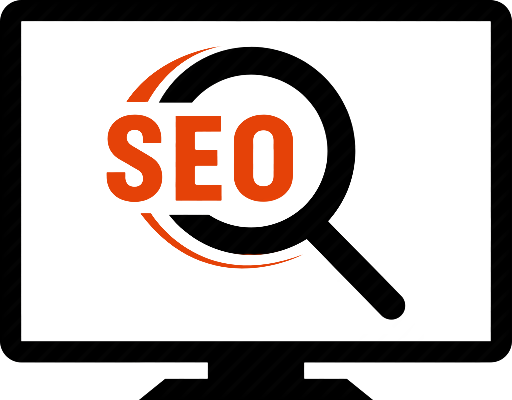
درخواست خدمات سایت

برای سفارش طراحی سایت می توانید از فرم تماس ما استفاده کنید.
خدمات افزایش سرعت و کارایی سایت برای مشتریان امکان پذیر است.
شبکه های اجتماعی
با هشتگ #اکسیرعلم ما را در شبکه های اجتماعی پیدا کنید.

با فالو کردن ما در شبکه های اجتماعی از اخبار و اطلاعات سایت مطلع شوید.


سلام .وقت بخیر
سئوالی داشتم!
آیا روش آخر را تو محصول ویدیو آموزشی توضیح داده اید؟
سلام بازدید کننده گرامی
تمامی روش ها در ویدیو آموزشی توضیح داده ایم و در حال تکمیل شدن برای انتشار هست.به زودی این ویدیو آموزشی منتشر میشه.تمامی ویدیو آموزشی با پشتیبانی همراه هست تا مسیر یادگیری شما را کوتاه تر کند.
سلام طراحی بسته بندی شما عالی بود .
از نظر شما سپاسگزاریم
آموزش خیلی خوبی بود.نکات مهمی در مورد ساخت بسته بندی محصول در فتوشاپ گفته شده .ممنون از شما .بی صبرانه منتظر ویدیو آموزشی بسته بندی محصول در فتوشاپ هستم.
خوشحالیم که مقاله آموزشی فتوشاپ را تا انتها مطالعه کردین.
عضو شبکه های اکسیر علم شوید و از اخبار و اطلاعات سایت آگاه شوید.ما را با هشتگ #اکسیرعلم در شبکه های اجتماعی دنبال کنید.
مقاله طراحی بسته بندی محصول شما خیلی مفید بود .ممنون از اکسیر علم
از نظر شما سپاسگزاریم.ما را با هشتگ #اکسیرعلم در شبکه های اجتماعی دنبال کنید.
آموزش طراحی در فتوشاپ واقعا عالی بود .ممنون از سایت خوبتون.بسیار لذت بردم.
از نظر شما ممنونیم .عضو شبکه های اجتماعی ما شوید. با هشتگ #اکسیرعلم ما را در شبکه های اجتماعی فالو کنید.
آموزش طراحی بسته بندی محصول در فتوشاپ خیلی خوب بود و بسیار لذت بردم .
از نظر شما سپاسگزاریم.ویدیو محصول طراحی بسته بندی در فتوشاپ به زودی در فروشگاه اکسیرعلم در دسترس قرار خواهد گرفت.با هشتگ #اکسیرعلم ما را در شبکه های اجتماعی فالو کنید.
آموزش طراحی بسته بندی محصول سایت شما واقعا عالیه
از نظر شما سپاسگزاریم .عضو شبکه های اجتماعی ما شوید.ما را با هشتگ #اکسیرعلم دنبال کنید .